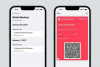Utilisez iTunes sur votre ordinateur pour mettre à jour le logiciel de votre iPhone.
Apple publie fréquemment des mises à jour logicielles pour votre iPhone afin de le rendre plus rapide, plus sûr et plus efficace. Pour cette raison, vous devez régulièrement synchroniser votre iPhone avec iTunes et rechercher les mises à jour disponibles. Vous avez besoin d'iTunes pour télécharger et installer ces mises à jour sur votre iPhone. Vous avez également besoin de temps et d'une certaine dose de patience; Les mises à jour logicielles peuvent parfois prendre beaucoup de temps à télécharger en raison de leur taille. Mais, les performances améliorées, la stabilité, la sécurité et les fonctionnalités supplémentaires que vous appréciez par la suite sur votre iPhone font que la mise à jour en vaut la peine.
Étape 1
Lancez iTunes sur votre ordinateur. Vous verrez une barre latérale de navigation sur la gauche et un volet principal sur la droite.
Vidéo du jour
Étape 2
Cliquez sur votre navigateur Web pour vous assurer que votre ordinateur est connecté à Internet. Votre page d'accueil devrait s'afficher sur votre écran.
Étape 3
Connectez votre iPhone à votre ordinateur à l'aide du câble USB fourni. Pour de meilleurs résultats, branchez-le sur un port USB 2.0, qui est généralement situé derrière votre ordinateur plutôt que sur son clavier ou son moniteur.
Étape 4
Cliquez sur l'icône de votre iPhone, qui devrait maintenant apparaître sous "Périphériques" dans la barre latérale gauche.
Étape 5
Cliquez sur l'onglet "Résumé" au-dessus du volet principal sur la droite. Ensuite, cliquez sur "Rechercher les mises à jour", sous Version, pour rechercher les mises à jour sur les serveurs d'Apple. Si la boîte de dialogue vous informe que le logiciel de votre iPhone est à jour, arrêtez-vous ici; vous êtes tous ensemble.
Étape 6
Cliquez sur "Suivant" si la boîte de dialogue vous indique qu'une mise à jour est disponible. ITunes vous présentera ensuite le contrat de licence du logiciel.
Étape 7
Cliquez sur « D'accord ». ITunes téléchargera la mise à jour du logiciel sur votre ordinateur, puis l'installera sur votre iPhone.
Étape 8
Débranchez votre iPhone de votre ordinateur lorsque le message en haut de la fenêtre iTunes vous indique que vous pouvez déconnecter votre appareil en toute sécurité. Cliquez sur l'icône "Éjecter" à droite de votre iPhone dans la barre latérale gauche.
Conseil
Si iTunes vous informe qu'une version plus récente d'iTunes est disponible, mettez d'abord iTunes à jour avant de mettre à jour le logiciel système de votre iPhone.
Les nouvelles mises à jour logicielles, aussi bien intentionnées soient-elles, contiennent parfois des bogues. Attendez quelques jours après la publication d'une nouvelle mise à jour et parcourez les avis de sources réputées avant de télécharger et d'installer une mise à jour sur votre iPhone.
Ne déconnectez pas votre iPhone pendant la mise à jour. Cela pourrait endommager votre système d'exploitation. Vous devrez ensuite restaurer votre appareil, puis recommencer le processus de mise à jour à partir de zéro.
Parfois, vous ne pourrez pas accéder aux serveurs d'Apple en raison d'une forte demande. Débranchez votre iPhone de votre ordinateur et réessayez de mettre à jour à un autre moment.